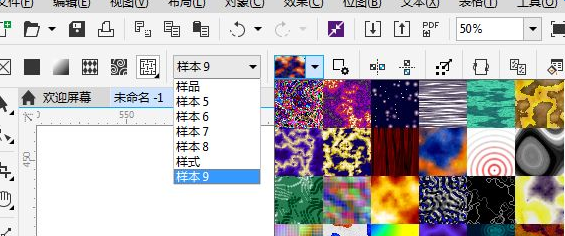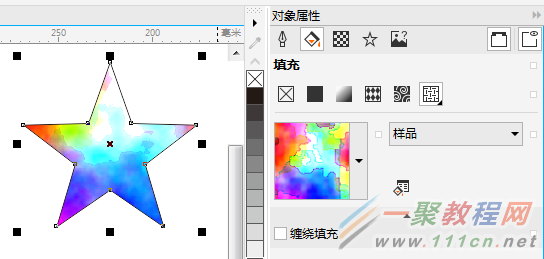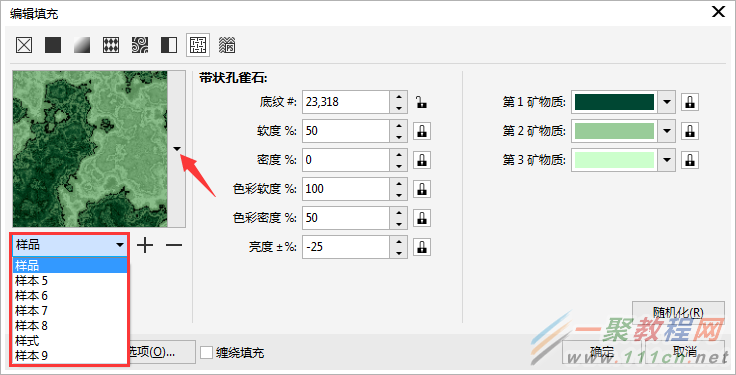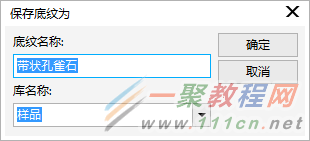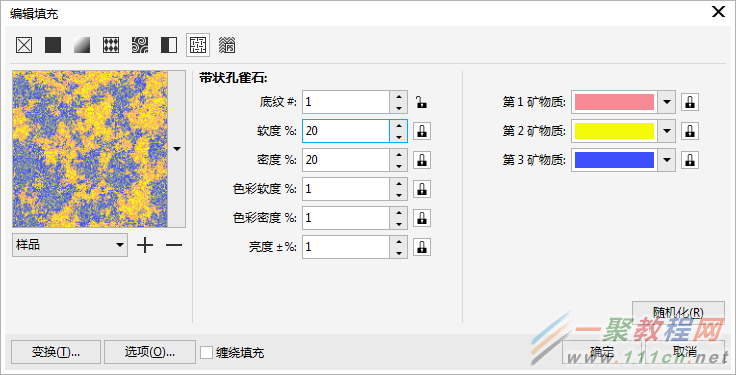最新下载
热门教程
- 1
- 2
- 3
- 4
- 5
- 6
- 7
- 8
- 9
- 10
CorelDRAW X8如何对图像进行编辑填充?CDR X8编辑填充图像的方法
时间:2022-06-28 19:14:56 编辑:袖梨 来源:一聚教程网
CorelDRAW X8想要对图像进行编辑填充,应该怎么操作呢?本篇文章小编给大家分享一下CDR X8编辑填充图像的方法,对此感兴趣的小伙伴们可以来看看。
方法一:交互式填充工具的属性栏中选择。
首先要绘制一个图形对象,选择要填充的对象,在工具箱中单击“交互式填充工具”,在属性栏上点击“双色图案填充”右下角小黑三角,选择“底纹填充”,则可将默认的底纹图案应用到对象中。单击“底纹库”还可以选择样本分类。单击“填充挑选器”选择您所需要的任何图案。
使用此方法不可以直观看见底纹库名称和颜色信息,也不可编辑图案。
方法二:窗口菜单下的对象属性命令。
执行“窗口>泊坞窗>对象属性”命令,在打开的“对象属性泊坞窗”中选择“填充>双色图样填充>底纹填充”一样可以对选中的对象进行底纹填充的编辑。
此时,若要编辑填充可点击面板中的“编辑填充按钮”更改当前填充的属性,弹出“编辑填充”对话框,这就是我们要介绍的第三种方法。
方法三:利用快捷键F11。
按快捷键“F11”或双击状态栏中的对象填充按钮,在弹出的“编辑填充”对话框中选择“底纹填充”。
现在,不仅能够预览填充样式还能修改名称、删除样式。
此外,还可以重定义底纹填充色以及调整各数值百分比。
相关文章
- 《弓箭传说2》新手玩法介绍 01-16
- 《地下城与勇士:起源》断桥烟雨多买多送活动内容一览 01-16
- 《差不多高手》醉拳龙技能特点分享 01-16
- 《鬼谷八荒》毕方尾羽解除限制道具推荐 01-16
- 《地下城与勇士:起源》阿拉德首次迎新春活动内容一览 01-16
- 《差不多高手》情圣技能特点分享 01-16